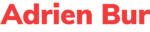Salut les amis.
Dans cet article, je vais vous présenter la méthode que j’applique pour faire disparaitre tous les titres non pertinents d’un thème WordPress. Et ce de manière très simple et rapide.
Qu’il s’agisse des titres de vos Widgets, de votre zone de commentaires ou tout autre, ils feront partie de l’histoire ancienne.
Une optimisation SEO bienvenue.
Place à une architecture de titres 100% pertinente et sans éléments parasites !
Les prérequis
Avant de commencer, il sera nécessaire de s’armer d’un éditeur de code, tel que Notepad++ ou Sublim Text par exemple.
Effectivement, nous allons toucher au code de notre thème WordPress. Mais pas de panique, tout est fait dans ce petit tutoriel pour ne pas faire exploser votre site. Vous verrez.
Nous aurons également besoin d’un logiciel tel que LocalWP ou Local by Flywheel pour installer notre site en local et y manipuler nos codes.
Voici ce que j’utilise personnellement :
- Sublim text
- LocalWP
Si vous préférez, j’ai créé une vidéo ou je vous montre filmo comment je procède entièrement pour supprimer les titres de mon thème WP :
1- Télécharger son site et l’installer en local
Je ne vais pas vous faire un tuto complet sur comment faire, mais voici les grandes lignes.
Afin de ne pas toucher directement aux fichiers de son site internet, on va donc télécharger notre site et l’installer en local.
Pour cela, vous pouvez utiliser au choix l’un de ces deux plugins :
Il vous suffira de créer un paquet dans leur onglet « export » et de le télécharger sur votre ordinateur.
Une fois votre export effectué, il s’agit à présent de l’importer sur votre site en local, tout fraichement créé grâce à l’un de ces deux logiciels :
- LocalWP
- Local by Flywheel
Le premier étant mon favori tant il est simple d’utilisation.
Pour ce faire, il suffit de :
- Réinstaller le plugin que vous avez utilisé pour l’export de votre site
- Se rendre dans l’onglet « import »
- Y déposer votre paquet
- Démarrer l’installation en suivant les étapes
Ça y est, c’est fait. Vous avez votre site installé en local.
2- Identifier les titres qu’on veut supprimer
La prochaine étape consiste à identifier les titres que vous souhaitez voir disparaitre.
Pour cela rien de plus simple.
Grâce à une extension SEO sur Firefox ou Chrome telle que « Detailed SEO Extension« , vous pourrez constater de tous les titres de votre page ou article en vous rendant dans l’onglet « Headers« .

À présent, vous pouvez analyser cette liste pour en déceler les titres superflus, tel que « Leave a Comment« , « Cancel Reply » ainsi que les titres de vos Widgets WordPress.
Une fois trouvé sur la page ou l’article que vous êtes en train de consulter, il suffit de cliquer droit sur le titre en question et de cliquer sur « Examiner l’élément » (en tout cas sur Firefox).

Comme vous pouvez le voir sur mon joli screenshot, nous pouvons apercevoir la balise HTML qui contient notre fameux titre superflu.
Il nous faut maintenant identifier sa « class », qui va nous servir à trouver les fichiers que l’on devra modifier pour changer ce H2 en paragraphe.
Dans mon cas, la class ici présente est donc « comments-title ».
3- Procéder aux modifications
Vous vous souvenez que je vous avais demandé de vous équiper d’un éditeur de code ?
Eh bien il est temps de l’utiliser.
Dans mon cas j’utilise donc Sublim Text.
Lancez votre éditeur de code et cliquez sur « Find » puis sur « Find in Files« .

Dans le champ « Find », entrez-la class de votre titre trouvé précédemment.
Dans le champ « Where », entrez le chemin d’accès avec votre site local. Pour le trouver, vous pouvez cliquer sur ce bouton-là sur LocalWP :

Rendez-vous ensuite dans le dossier « app » puis « public ».

Cliquez alors simplement sur le chemin d’accès pour le copier et le coller dans le champ « Where » de votre éditeur de code.
Puis appuyer sur le bouton « Find » situé à droite.
Vous devriez normalement obtenir un résultat ressemblant à ceci :

Notre objectif à présent, est de localiser le fichier contenant la balise HTML du titre que l’on souhaite supprimer.
Dans mon cas, il s’agit du fichier « comments.php ». En théorie (je ne suis pas dev), ce genre de modifications se font toutes dans des fichiers php. Vous pouvez donc exclure les fichiers .css de vos recherches.
Pour accéder rapidement à ce fichier et le modifier, je double clique simplement sur son chemin d’accès depuis ces résultats.

Surprise, ma class est bien présente ici !
Il me suffit donc de remplacer les h2 par des p afin de transformer ces titres en paragraphe.
Je sauvegarde et constate en effet que ce titre là n’est désormais que mauvais souvenir sur mon site en local.
Vous pouvez alors procéder de cette manière pour tous les titres que vous souhaitez supprimer de votre thème.
4- Appliquer les modifications à son site en production
Vous avez modifié tous les fichiers nécessaires afin d’endiguer ce mal que sont les titres superflus de votre thème. Bravo.
Maintenant, il reste à modifier ces fichiers sur votre site qui est, lui, en production.
Rendez-vous dans votre FTP pour y modifier les mêmes fichiers que ceux que vous avez déjà modifiés en local. Vous pouvez y aller sans mal étant donné que vous avez pu tester en amont que tout fonctionne parfaitement et que rien ne s’est cassé.
Vous voilà enfin libéré.
Conclusion
J’espère que cet article vous aura aidé concrètement à éradiquer une bonne fois pour toutes ces maudits titres inutiles de votre WordPress.
Si c’est le cas, n’hésitez pas à le partager si vous pensez que cela peut aider d’autres personnes à optimiser leur site.
Si vous avez des suggestions à faire à propos de ce tuto et/ou de cette technique, n’hésitez pas à m’en faire part soit directement dans les commentaires, soit par email ou via Twitter. Vous êtes bienvenus.